w8电脑怎么离线安装.NET Framework 3.5
时间:2017-03-16 来源:互联网 浏览量:
对于win8来说,.NET Framework 3.5必须在线安装,即使你下了安装包,运行它还是会提示在线安装。那么w8电脑怎么离线安装.NET Framework 3.5?下面就跟大家说说具体的解决方法。
w8离线安装.NET Framework 3.5的方法:
1、放入Win光盘,这里光盘盘符为“Z”
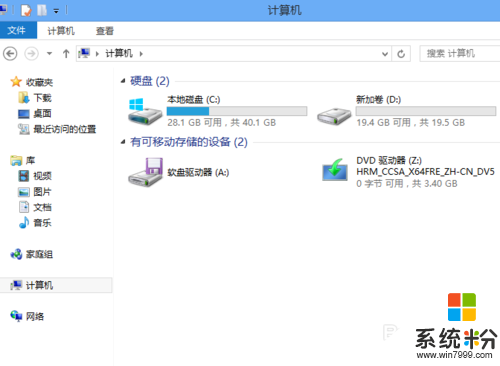
2、进入盘光,确认光盘中sources目录中的sxs目录存在
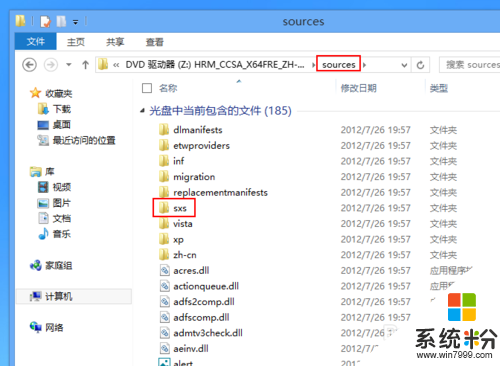
3、按win+x键,在弹出的菜单中选择 命令提示符(管理员)
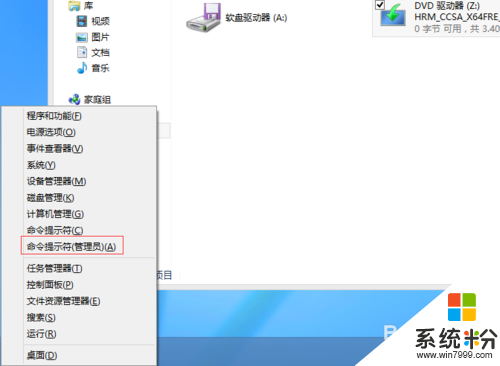
4、进入“命令提示符”页面,并输入下面命令安装
Dism /online /enable-feature /featurename:NetFx3 /All /LimitAccess /Source:Z:\sources\sxs
这里的"Z:\sources\sxs"是前面查看的光盘中的sxs目录路径
命令不区分大小写,但在注意中间的空格
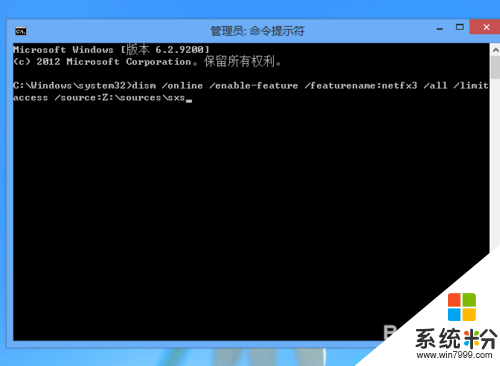
5、回车后就会进入.NET Framework 3.5安装
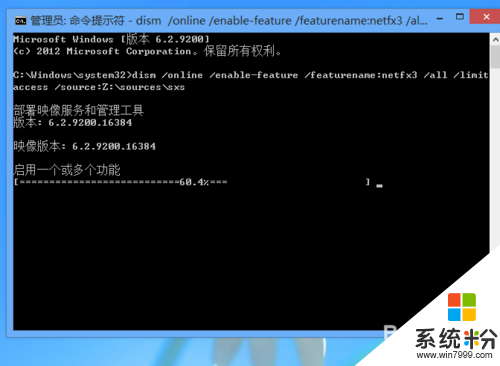
6、等待安装完成就可以了
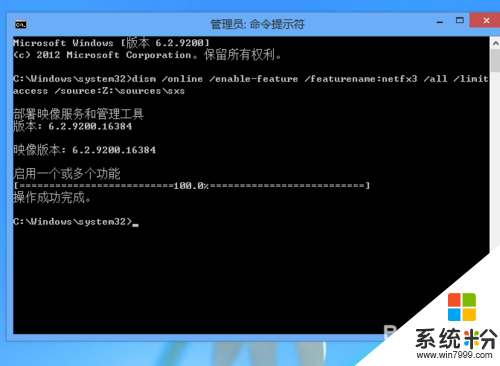
以上的步骤就是【w8电脑怎么离线安装.NET Framework 3.5】的全部内容,经常有用户遇到这样的疑问,有需要的话可以分享出去。如果大家还有其他的windows系统下载后的操作疑问的话,欢迎上系统粉查看。
我要分享:
Win8系统教程推荐
- 1 找回win8纯净版系统语言栏的操作方法有哪些 如何找回win8纯净版系统语言栏的操作
- 2 Win8.1正式版怎样自动导出iPhone照片和视频 Win8.1正式版自动导出iPhone照片和视频的方法有哪些
- 3 win8电脑家庭组提示无法正常退出怎么解决? win8电脑家庭组提示无法正常退出怎么处理?
- 4win8系统宽带怎样设置自动联网? win8系统宽带设置自动联网的方法有哪些?
- 5ghost Win8怎样设置开机自动联网 ghost Win8设置开机自动联网的方法有哪些
- 6ghost win8系统语言栏不见如何找回 ghost win8系统语言栏不见找回的方法有哪些
- 7win8重命名输入法不能正常切换的解决办法有哪些 win8重命名输入法不能正常切换该如何解决
- 8Win8分屏显示功能使用的方法有哪些 Win8分屏显示功能如何使用
- 9怎样让win8电脑兼容之前的软件? 让win8电脑兼容之前的软件的方法有哪些?
- 10怎样解决ghost win8频繁重启的烦恼 解决ghost win8频繁重启的烦恼的方法
Win8系统热门教程
- 1 Win8.1系统玩游戏弹出powerpnt.exe系统错误的解决方法Win8.1系统玩游戏弹出powerpnt.exe系统错误如何解决
- 2 w8电脑桌面图标乱码怎么回事|w8桌面图标乱码修复方法
- 3 如何用win8.1 2014 update磁盘空间 用win8.1 2014 update磁盘空间方法有哪些
- 4win8盗版系统无法连网怎么办,win8盗版系统连不上网的解决方法
- 5win8NBA2K17声音很小怎么修复【图文】
- 6win8正版怎么看|win8如何看是不是盗版
- 7怎么彻底关闭Win8.1同步文件功能 彻底关闭Win8.1同步文件功能的方法
- 8如何处理Win8锁屏壁纸无法正常显示的问题 Win8无法正常显示壁纸怎么办
- 9怎样在Win8系统下创建虚拟VHD文件 在Win8系统下创建虚拟VHD文件的方法有哪些
- 10Win10系统开始菜单怎么改成Win8.1 开始屏幕样式 Win10系统开始菜单如何改成Win8.1 开始屏幕样式
